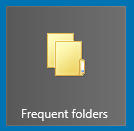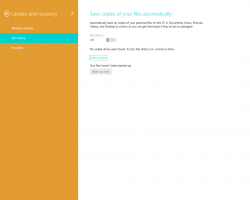Omogočite ali onemogočite predoglede zavihkov Kartice za lebdenje v programu Microsoft Edge
Kako omogočiti ali onemogočiti predoglede zavihkov za lebdeče kartice v programu Microsoft Edge
Morda se spomnite funkcije za predogled kartic z lebdečimi zavihki predstavljen v brskalniku Google Chrome 78. Gre za novi slog orodij, ki vključujejo predogled sličice strani, odprte na zavihku. Ta funkcija je končno dosegla Microsoft Edge in jo lahko omogočite ali onemogočite.
Microsoft Edge je zdaj brskalnik, ki temelji na Chromiumu in ima številne ekskluzivne funkcije, kot je Brati naglas in storitve, povezane z Microsoftom namesto z Googlom. Brskalnik je že prejel nekaj posodobitev s podporo za naprave ARM64 Edge Stable 80. Poleg tega Microsoft Edge še vedno podpira številne starejše različice sistema Windows, vključno z operacijskim sistemom Windows 7, ki je bil pred kratkim dosegel konec podpore. Preveri Različice sistema Windows, ki jih podpira Microsoft Edge Chromium in Najnovejši načrt za Edge Chromium. Končno lahko zainteresirani uporabniki prenesejo MSI inštalaterji za uvajanje in prilagajanje.
Za predizdajne različice Microsoft trenutno uporablja tri kanale za dostavo posodobitev Edge Insiders. Kanal Canary prejema posodobitve vsak dan (razen sobote in nedelje), kanal Dev prejema posodobitve tedensko, beta kanal pa se posodablja vsakih 6 tednov. Microsoft je bo podpiral Edge Chromium v operacijskih sistemih Windows 7, 8.1 in 10, poleg macOS, Linux (prihaja v prihodnosti) in mobilne aplikacije za iOS in Android. Uporabniki sistema Windows 7 bodo prejeli posodobitve do 15.7.2021.
Začenši v Edge Canaryju 86.0.593.0, lahko vklopite poskusno zastavo Slike kartice s kazalcem, ki prikazuje predogled na karticah, ki se premikajo med zavihki, če Funkcija kartic za lebdenje s tabulatorjem je omogočeno.
Evo, kako je to mogoče storiti.
Če želite omogočiti predoglede zavihkov, lebdenje kartic v Microsoft Edge,
- Odprite Microsoft Edge.
- Vnesite
edge://flags/#tab-hover-cardsv naslovno vrstico in pritisnite tipko Enter. - Nastavite zastavico Kartice lebdenja s tabulatorji na Omogočeno.
- Zdaj kopirajte in prilepite
edge://flags/#tab-hover-card-imagesv naslovno vrstico in pritisnite Vnesite ključ. - Izberite Omogočeno s spustnega seznama na desni strani Slike kartice z lebdečem možnost.
- Ko ste pozvani, znova zaženite Microsoft Edge.
Če želite onemogočiti predoglede zavihkov, lebdenje kartic v programu Microsoft Edge,
- Odprite Microsoft Edge.
- Kopiraj in prilepi
edge://flags/#tab-hover-card-imagesv naslovno vrstico in pritisnite Vnesite ključ. - Izberite eno od možnosti Onemogočeno oz Privzeto (podoben Onemogočeno od zdaj) s spustnega seznama na desni strani Slike kartice z lebdečem možnost.
- Če ne potrebujete več kartic za lebdenje s tabulatorji, onemogočite tudi zastavo
edge://flags/#tab-hover-cards. - Ko ste pozvani, znova zaženite Microsoft Edge.
Dejanske različice Edge
- Stabilen kanal: 84.0.522.49
- Beta kanal: 85.0.564.18
- Razvijalni kanal: 86.0.587.0
- Kanarski kanal: 86.0.593.0
Prenesite Microsoft Edge
Tu lahko prenesete različico Edge pred izdajo za Insiders:
Prenesite predogled Microsoft Edge Insider
Stabilna različica brskalnika je na voljo na naslednji strani:
Prenesite Microsoft Edge Stable
Opomba: Microsoft je začel dostavljati Microsoft Edge uporabnikom sistema Windows prek storitve Windows Update. Posodobitev je na voljo za uporabnike operacijskega sistema Windows 10 različice 1803 in novejše in nadomešča klasično aplikacijo Edge, ko je nameščena. Brskalnik, kdaj dobavljeno s KB4559309, je nemogoče odstraniti iz nastavitev. Preverite naslednjo rešitev: Odstrani Microsoft Edge, če je gumb Odstrani siv.